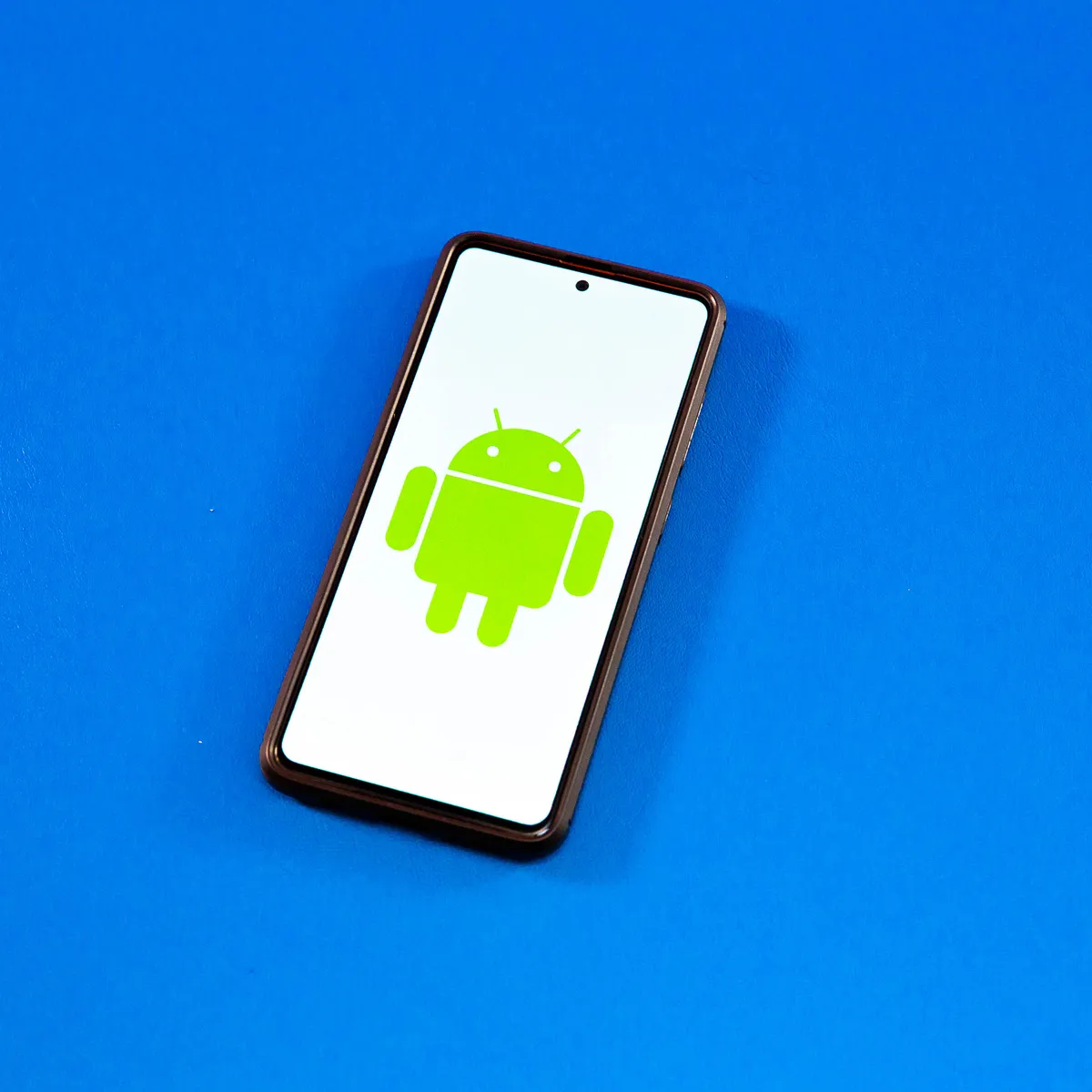Unbox.id – Apple pertama kali merilis iPhone 15 dengan sejumlah fitur baru yang menarik perhatian, antara lain Tombol Aksi (Action Button) pada model iPhone 15 Pro dan Pro Max. Pengguna dapat menyesuaikan tombol fisik ini untuk berbagai tindakan seperti pintasan ke kamera, senter, memo, atau mode tertentu.
Konsep Action Button
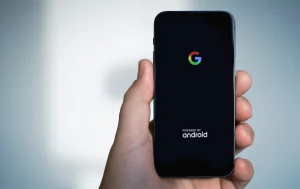
Smartphone Android. (Sumber: Small Android)
Bagi pengguna Android yang menyukai ide tombol aksi, kabar baiknya adalah ponsel Android juga menawarkan tombol aksi yang dapat disesuaikan.
Di sini, kami menyusun panduan langkah demi langkah untuk menyesuaikan tombol tindakan di Android menggunakan aplikasi grafis, menurut Android Police:
- Unduh aplikasi pemetaan tombol seperti Button Mapper, yang kompatibel dengan sebagian besar model Android.
- Buka aplikasi dan pilih tombol fisik yang ingin kamu map untuk tugas tertentu, seperti tombol volume atau tombol Bixby pada ponsel Samsung.
- Aplikasi menyediakan berbagai interaksi fisik yang dapat dipetakan, seperti ketukan dua kali atau tekan lama. Pilih interaksi yang sesuai.
- Tentukan tindakan yang ingin kamu lakukan dengan tombol tersebut, seperti membuka pengaturan, mengubah kecerahan, atau berinteraksi dengan aplikasi.
- Simpan pengaturan baru kamu dan uji apakah tombol tersebut berfungsi sesuai yang diinginkan.
Anda dapat menyesuaikan tindakan lain di ponsel Android Anda dengan menambahkan opsi sesuai kebutuhan Anda.
Penting untuk diperhatikan bahwa kompatibilitas aplikasi pemetaan seperti Button Mapper dengan model ponsel tertentu mungkin berbeda. Jika Anda mengalami masalah, coba uji pengaturannya hingga Anda menemukan opsi yang berfungsi dengan baik untuk ponsel Anda.
Cara Melindungi Privasi di Smartphone Dari Mata-Mata
Mengikuti saran orang lain, ponsel pintar atau smartphone sudah menjadi bagian penting dalam kehidupan kita. Selain itu, ponsel pintar telah melampaui peran aslinya sebagai alat komunikasi.
Perangkat elektronik ini memungkinkan pengguna mengambil gambar, menjelajahi Internet, mendengarkan musik, menyimpan kata sandi, dan informasi sensitif lainnya.
Pada saat yang sama, kekhawatiran mengenai privasi dan keamanan data semakin meningkat. Itulah mengapa penting untuk bertindak cepat untuk melindungi data sensitif kita.
Kata Aplikasi Sekarang, untungnya, ada berbagai aplikasi privasi yang melindungi ponsel kita dari akses tidak sah dan kerusakan data. Perangkat lunak privasi paling populer yang dapat Anda beli adalah screen saver privasi.
Pelindung layar ini memiliki level berbeda yang mencegah pengguna melihat layar ponsel Anda dari sudut berbeda. Dengan cara ini, Anda dapat menggunakan ponsel dengan aman di tempat umum tanpa khawatir orang-orang di sekitar Anda melihat layar dan melihat apa yang Anda lihat di layar.
Penutup Kamera

Smartphone Android. (Sumber: Reddit))
Kata sandi umum lainnya adalah kamera. Menggunakan penutup privasi atau penutup kamera pada ponsel cerdas Anda dapat membuat segalanya lebih ramah pengguna. Mengutip Huff Post, mantan direktur FBI James Comey menggunakan penutup untuk kamera tubuhnya.
Begitu pula Mark Zuckerberg, CEO Meta, yang menggunakan stiker untuk menutupi kamera laptopnya. Mematikan kamera atau webcam perangkat dapat mencegah ancaman dunia maya, mengutip Norton.
Virus dan malware juga dapat mencuri informasi dari perangkat dengan merekam apa pun dari kamera web. Flip case mungkin bukan gadget teknis, tetapi membuat notifikasi dan informasi lainnya selalu tersembunyi dari pengintaian.
Selain itu, flip case juga memiliki fungsi lain seperti memberikan perlindungan tambahan pada layar dan melindungi smartphone dari goresan dan goresan.
Baca juga: Android 13 Jadi OS Android Paling Banyak Digunakan
Physical Security Key
Kunci Keamanan Fisik adalah pembaca terenkripsi yang dapat Anda gunakan untuk mengunci ponsel Anda dan mengamankannya di luar kunci biometrik, PIN, dan kata sandi. Pastikan Anda memiliki dongle yang kompatibel dengan ponsel dan sistem operasi ponsel Anda. Untuk mengatur kunci keamanan akun online, inilah yang disusun oleh PC Magazine.
Buka browser favorit Anda, dan buka halaman akun Google Anda. Di sisi kiri, pilih Pengaturan Keamanan. Gulir ke bawah dan ketuk verifikasi dua langkah. Di layar berikutnya, klik tombol Mulai dan masuk ke akun Google Anda.
Di bagian bawah halaman, gunakan ponsel cerdas Anda sebagai langkah kedua untuk masuk. Klik tautan “Tampilkan opsi lainnya” dan pilih Kunci Keamanan. Klik Berikutnya, lalu colokkan dongle ke komputer dan klik OK. Sentuh sensor kunci keamanan untuk mendaftarkannya, lalu tetapkan kunci keamanan.
Sumber & Foto: Dari berbagai sumber
Karya yang dimuat ini adalah tanggungjawab penulis seperti tertera, tidak menjadi bagian tanggungjawab redaksi unbox.id.